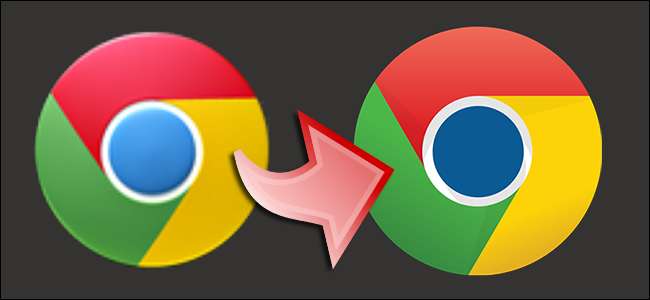
Σε αντίθεση με τις εφαρμογές Android που παρέχονται από την Google, οι εφαρμογές από το κατάστημα Amazon Apps for Android έχουν απίστευτα υψηλή ανάλυση (απαίτηση για ευκρινή εμφάνιση στο καρουσέλ της εφαρμογής Kindle OS). Ωστόσο, οι εφαρμογές που έχουν φορτωθεί στο sideload δεν έχουν τη θεραπεία Amazon και διαθέτουν ασαφή εικονίδια χαμηλής ανάλυσης. Διαβάστε παρακάτω καθώς σας παρουσιάζουμε πώς να διορθώσετε τα δεινά που αντιμετωπίζετε με χαμηλή ανάλυση.
Γιατί θέλω να το κάνω αυτό;
Πρόσφατα σας δείχνουμε πώς μπορείτε να φορτώσετε τις εφαρμογές στο Kindle Fire και, αν ακολουθήσετε τις οδηγίες μας, δεν θα έχετε κανένα πρόβλημα να απολαμβάνετε εφαρμογές από το κατάστημα εφαρμογών για Android. Ενώ η λειτουργικότητα των εφαρμογών είναι τέλεια εικόνα, τα ίδια τα εικονίδια είναι δεν Δυστυχώς, λοιπόν, η εικόνα είναι τέλεια.
Ο λόγος είναι απλός. Όλες οι εφαρμογές στο κατάστημα Apps for Android του Amazon διαθέτουν ένα συνοδευτικό εικονίδιο υψηλής ανάλυσης που αποστέλλεται στο Kindle Fire κατά την αγορά. Αυτά τα εικονίδια είναι σημαντικά μεγαλύτερα από τα τυπικά εικονίδια εφαρμογών Android (σε μεγάλο περιθώριο: τα εικονίδια που παρέχονται από το Amazon είναι έως 675 × 675 εικονοστοιχεία σε σύγκριση με τα τυπικά εικονίδια Android που δεν υπερβαίνουν τα 192 × 192 εικονοστοιχεία).
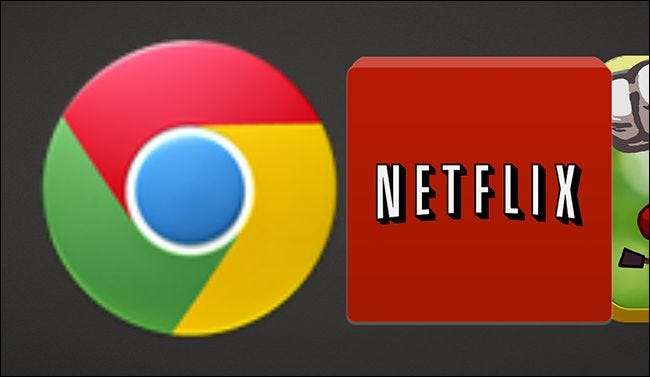
Όταν εγκαθιστάτε μια εφαρμογή έξω από το κατάστημα εφαρμογών για Android, δεν λαμβάνετε το εικονίδιο αρκετά υψηλής ανάλυσης, αλλά αντ 'αυτού ενσωματώνετε το πολύ μικρότερο εικονίδιο στο αρχείο APK που εγκαταστήσατε. Παρόλο που αυτό δεν επηρεάζει την απόδοση των εγκατεστημένων εφαρμογών λίγο, κάνει τα εικονίδια τους να ξεχωρίζουν σε σύγκριση με τα πιο έντονα που παρέχονται από το Amazon (όπως φαίνεται στο παραπάνω στιγμιότυπο οθόνης) και δεν αγοράσατε tablet με εξαιρετικά ευκρινές οθόνη για να δείτε ασαφή εικονίδια.
Για τους σκοπούς μας, θα ενημερώσουμε το εικονίδιο του Chrome, όπως φαίνεται παραπάνω σε όλες τις δόσεις χαμηλής ανάλυσης, σε μια έκδοση υψηλότερης ανάλυσης χρησιμοποιώντας έναν υπολογιστή με Windows και το δωρεάν εργαλείο APK Icon Editor. (Οι χρήστες Linux / OS X θα πρέπει να ακολουθήσουν μια πιο περίπλοκη διαδρομή και χρήση Διαχειριστής APK , ένα εργαλείο που δεν θα σας καθοδηγήσουμε χρησιμοποιώντας.) Ενώ χρησιμοποιούμε το Kindle Fire για να παρουσιάσουμε αυτές τις τεχνικές (επειδή ο εκτοξευτής καρουζέλ υψηλής ανάλυσης κάνει τα εικονίδια χαμηλής ανάλυσης οδυνηρά προφανή), μπορείτε να χρησιμοποιήσετε αυτά τα κόλπα για να αναβαθμίσετε το εικονίδια οποιασδήποτε εφαρμογής.
Κατανόηση ονοματολογίας μεγέθους εικονιδίου και επιλογή εικονιδίου
Πριν βυθίσουμε στην ανταλλαγή των εικονιδίων, βοηθά να έχουμε μια αίσθηση της ονοματολογίας που περιβάλλει τα εικονίδια. Εικονίδια Android, σύμφωνα με τα πρότυπα προγραμματιστών Android , ελάτε στα ακόλουθα πέντε προεπιλεγμένα μεγέθη:
LDPI - 36 x 36
MDPI - 48 x 48
HDPI - 72 x 72
XHDPI - 96 x 96
XXHDPI - 144 x 144
XXXHDPI - 192 x 192
Το μέγεθος MDPI, 48 x 48 θεωρείται η βασική γραμμή και όλα τα εικονίδια προσαρμόζονται αναλογικά από αυτό το μέγεθος βάσης (το LDPI είναι 0,5 φορές το μέγεθος, το XXHDPI είναι 4,0 το μέγεθος κ.λπ.) Όπως αναφέραμε παραπάνω, το μεγαλύτερο μέγεθος, το XXXHDPI είναι ακόμα πολύ πολύ μικρό για να φαίνεται καλό στο καρουσέλ εκτοξευτή του Kindle.
Οι εφαρμογές καρουζέλ του Amazon χρησιμοποιούν ένα πολύ μεγαλύτερο εικονίδιο. εδώ είναι τα μεγέθη εικονιδίων που βασίζονται στο Kindle Fire προδιαγραφές προγραμματιστή :
Kindle Fire (1ης γενιάς) - 322 x 322
Kindle Fire (2ης γενιάς) - 365 x 365
Kindle Fire HD 7 ″ - 425 x 425
Kindle Fire HD 8,9 ″ - 675 x 675
Kindle Fire HD 7 ″ (2ης γενιάς) - 425 x 425
Kindle Fire HD 8,9 ″ (2ης γενιάς) - 675 x 675
Kindle Fire HDX 7 ″ - 562 x 562
Kindle Fire HDX 8,9 ″ - 624 x 624
Αναφέρετε την καταχώριση για τη συσκευή σας (θα αντικαταστήσουμε το εικονίδιο για ένα Kindle Fire HDX 8.9 ″) και, στη συνέχεια, αναζητήστε ένα εικονίδιο τουλάχιστον αυτού του μεγέθους ή μεγαλύτερο. Για εφαρμογές που χρησιμοποιούνται ευρέως, όπως το Chrome, είναι απλώς θέμα αναζήτησης εικόνων Google για έναν αγώνα. Για τις μη αυτόματες και τις αυτόματες μεθόδους, θα θέλετε ένα αρχείο PNG με διαφανές φόντο.
Εγκατάσταση του νέου εικονιδίου με τον Επεξεργαστή εικονιδίων APK
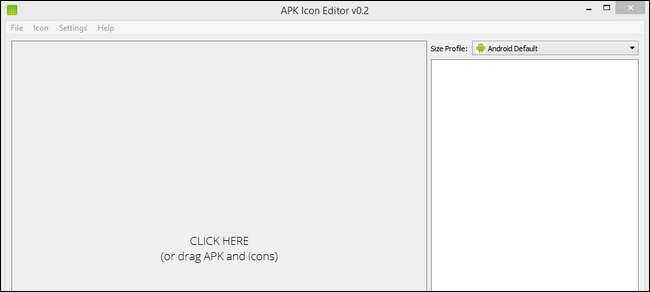
Κατεβάστε το Επεξεργαστής εικονιδίων APK (συνιστούμε τη φορητή έκδοση, συσκευασμένη σε αρχείο ZIP). Εξαγωγή ή εγκατάσταση της εφαρμογής. Κατά την πρώτη εκτέλεση, θα δείτε ένα κενό πρόγραμμα επεξεργασίας. Σύρετε και αποθέστε το αρχείο APK στο κύριο παράθυρο. Μπορείτε τεχνικά να μεταφέρετε και να αποθέσετε το APK και το εικονίδιο αντικατάστασης ταυτόχρονα, αλλά θα κάνουμε το APK από μόνο του, ώστε να μπορείτε να δείτε πόσο διαφορετικά είναι τα μεγέθη εικονιδίων.
Αφού αφήσετε το APK, κάντε κλικ στο αναπτυσσόμενο μενού "Προφίλ μεγέθους" στη δεξιά πλευρά της εφαρμογής. Επιλέξτε την κατάλληλη συσκευή.
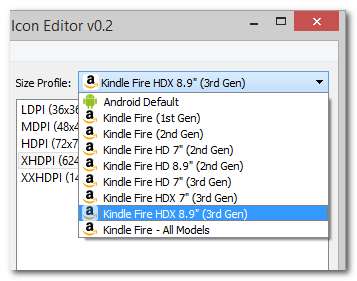
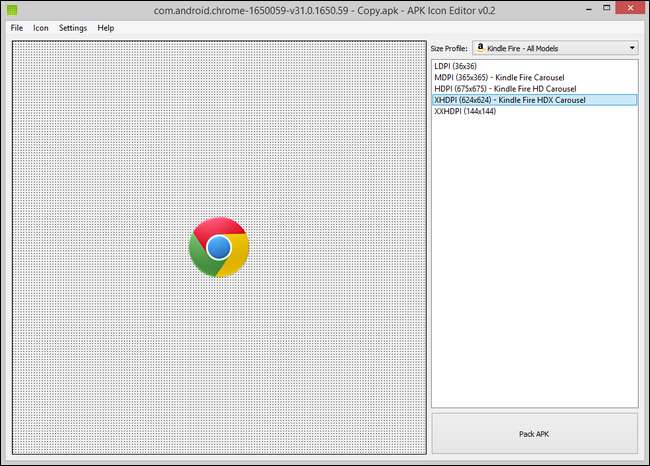
Δείτε πόσος χώρος βρίσκεται γύρω από το προεπιλεγμένο εικονίδιο; Αυτός ο χώρος αντιπροσωπεύει τη διαφορά μεταξύ του εικονιδίου και της πραγματικής ανάλυσης του μεγέθους εικονιδίου του καρουσέλ της εφαρμογής Kindle. Δεν υπάρχει αμφιβολία ότι φαίνεται ασαφές, είναι περίπου 460% πολύ μικρό. Σύρετε και αποθέστε το νέο σας εικονίδιο στο παράθυρο. Εάν το εικονίδιο σας δεν έχει ακριβώς το ίδιο μέγεθος με τις προδιαγραφές, η εφαρμογή θα ρωτήσει εάν είναι εντάξει να την κλιμακώσετε.
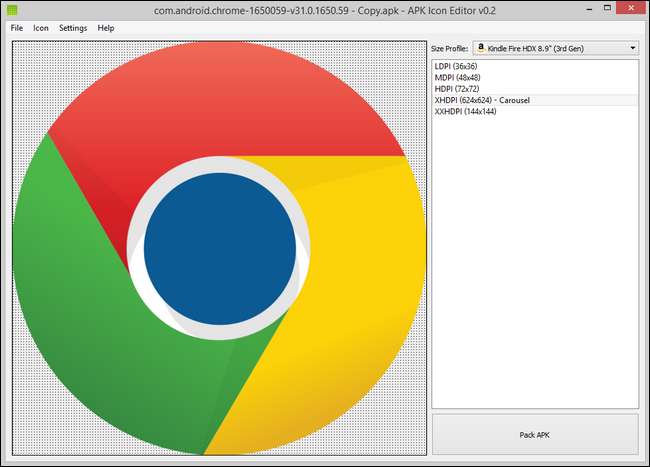
Τώρα μιλάμε, εικονίδιο από τοίχο σε τοίχο χωρίς σπατάλη pixel. Εάν φαίνεται όπως θέλετε, κάντε κλικ στο Πακέτο APK. Η εφαρμογή θα επανασυσκευάσει και θα υπογράψει το αρχείο APK σας.
Με το νέο αρχείο στο χέρι, ήρθε η ώρα να το φορτώσετε στο Kindle Fire. Εάν δεν είστε εξοικειωμένοι με τη διαδικασία ή χρειάζεστε επανάληψη, ρίξτε μια ματιά ο οδηγός μας για πλευρική φόρτωση εφαρμογών στο Kindle Fire εδώ .
Μετά την εγκατάσταση της επεξεργασμένης εφαρμογής, θα σας υποδεχτεί μια καταχώρηση καρουζέλ σε όλη τη δόξα υψηλής ανάλυσης που λαχταράτε:
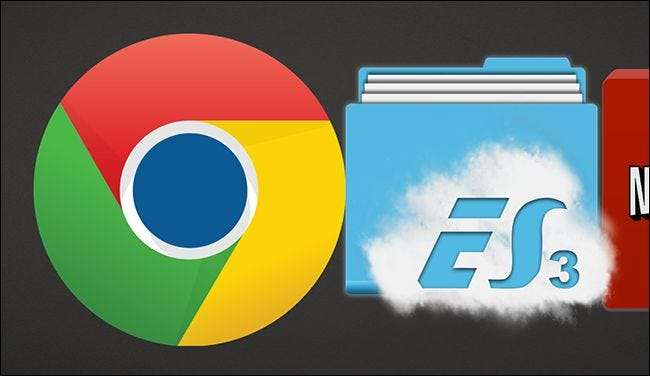
Σε σύγκριση με το ασαφές εικονίδιο της δεκαετίας του 1980-esque που βρέθηκε στο πρώτο στιγμιότυπο οθόνης, αυτό είναι μια αξιοσημείωτη βελτίωση και χωρίς πολλή προσπάθεια σε αυτό.







